Урок показывает принцип создания неоновых вывесок с открытым неоном и ориентирован на пользователей, имеющих минимальное представление о программе. Авторский урок Corel Draw.
Урок показывает принцип создания неоновых вывесок с открытым неоном.
Урок ориентирован на пользователей имеющих минимальное представление о программе.
В примере показана работа с объемными буквами.
ПРИМЕЧАНИЕ: урок разработан в кореле версии X4
Часть 1: ИЗГОТОВЛЕНИЕ ОБЪЕМНЫХ КОРОБОВ
1. Открываем корел и набираем нужный нам текст (название).
2. Проебразуем получившийся текст в кривые (ctrl+q - Arrange - Concert To Curves)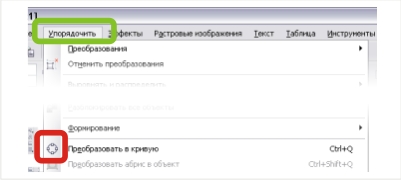
3. Дублируем наш объект ("ctrl+c - ctrl+v" либо "правка-копировать, правка - вставить", либо "удерживая объект нажать правой кнопкой мыши")
4. К продублированному объекту применяем инструмент "ИНТЕРАКТИВНЫЙ КОНТУР" (Interactive Contour Tool) и выстраиваем параметры в появившемся меню (расположен в верхней части экрана):
направление контура - внутрь
шаг контура - 1
глубина контура - по усмотрению
5. Разъединяем контурную группу (ctrl+k - Arrange - Break Apart).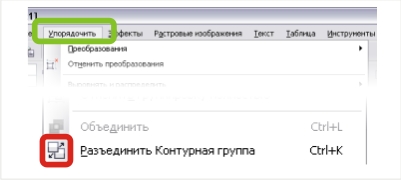
6. Обводим получившуюся группу из 2-ух объектов и выполняем их объединение.
7. Выбираем инструмент "интерактивное вытягивание" (Interactive Extrude Tool)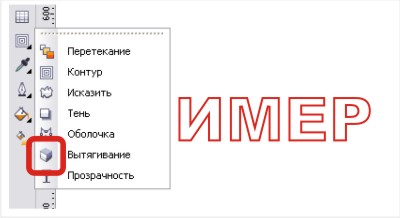
8. Выбранным инструментом наживаем на объект и оттягиваем под произвольным углом (приблизительно 45 градусов).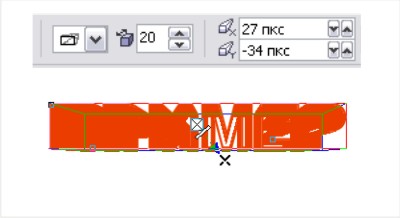
9. Устанавливаем параметры вытягивания.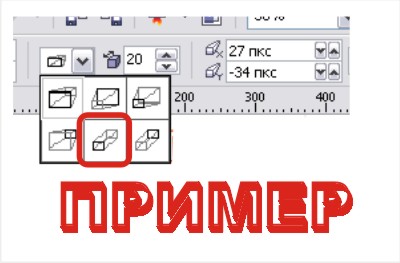
10. После установки основных параметров, добавляем установки цвета: "цвет - использовать добавление теней"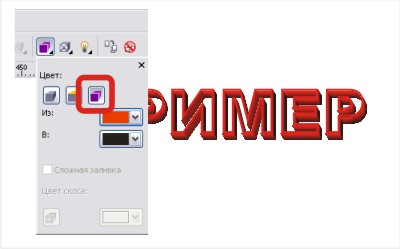
11. Дублируем получиившийся объект на исходный объект (исодный объет предварительно можно покрасить немного более темный цвет). 
Часть 2: ИЗГОТОВЛЕНИЕ НЕОНА (вариант изготовления нити)
1. Возмем исходный объект и преобразуем его в растровое изображение (Bitmaps - Convert to Bitmaps). 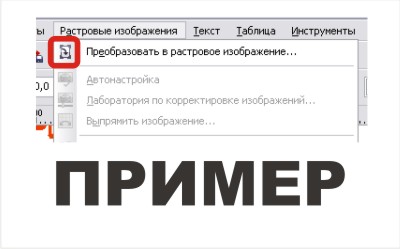
2. Теперь применяем трасировку для получившегося растрового изображения (Bitmaps - Centerline Trace - Technical Illustration).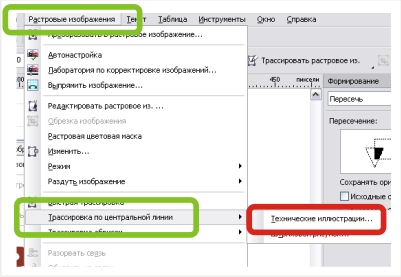
3. Разгрупировываем получившийся объект и вручную корректируем при помощи инструмента "форма" (F10 - Shape Tool) ненужные угловатости.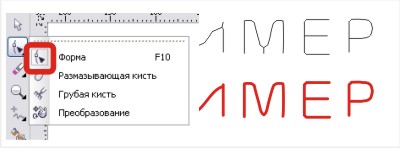
4. Редактируем свойства контура:
ширина - произвольно
углы - скруглить
концы линий - скруглить
цвет - произвольно
5. Накладываем получившуюся нить неона на "объемные короба". 
6. К получившейся нити применяем инструмент "интерактивная тень" (Interactive Drop Shadow Tool)), выставляя ее параметры:
цвет - цвет нити
режим прозрачности - обычный
непрозрачность тени - произвольно
размытие тени - произвольно 
ИТОГ
Немного поэксперементировав получаем вот такой результат:
